Kaip išjungti kompiuterį naktį (bet tik tada, kai jo nenaudojate)

Gerai išjungti kompiuterį, kai jo nenaudojate, bet tu kada nors pamirsi ir paliksi? Štai kaip konfigūruoti "Windows", kad automatiškai išsijungtų naktį, tačiau tik tada, kai tuo metu nenaudojate kompiuterio.
Mes tikrai rekomenduojame įjungti kompiuterį miegoti, o ne išjungti jį kaip įprastą veiksmą. Miego ir užmigdymo procesai jau seniai prasideda nuo "Windows" pradžios ir, jei jūs nenorite jų naudoti, nes susidūrėte su problemomis, galite būti maloniai nustebinti, kaip jie dabar dirba. Ir jei vis tiek kyla problemų su jūsų kompiuteriu, kuris atsibunda anksčiau, mes turime tam tikrų patarimų, kaip to išvengti.
Žinoma, jei norėtumėte automatiškai uždaryti savo kompiuterį, mes suprantame. Ir tai nėra sunku padaryti.
Spustelėkite Pradėti, įveskite "užduočių planavimo priemonę", tada spustelėkite "Užduočių planavimo priemonę". ".
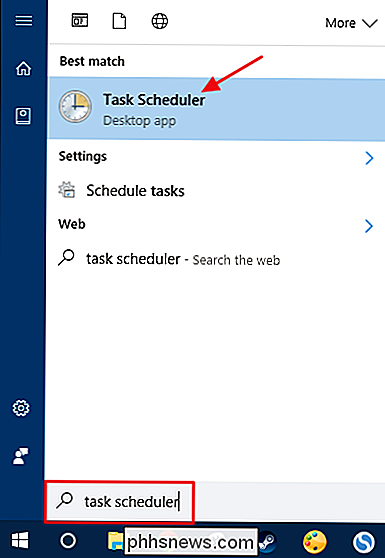
Lauke "Užduočių planavimo priemonė" skiltyje "Veiksmai" spustelėkite "Sukurti užduotį".
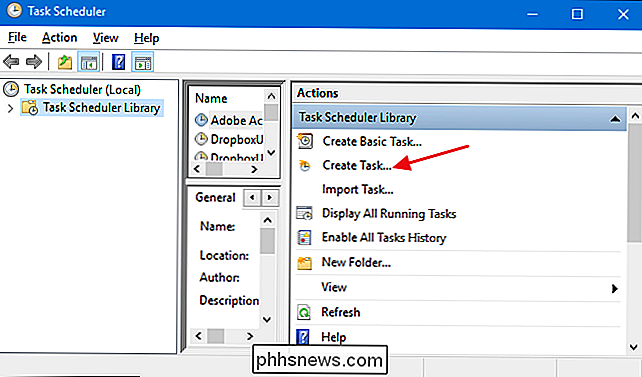
"Sukurti" užduočių juostos skirtuką "Bendra" atidarykite naują užduotį, bet kokį norimą vardą. Mums patinka "z_" įvesti prieš bet kokias naudotojo sukurtas užduotis, kad jas būtų lengviau rasti vėliau, naudojant greitą abėcėlę. Pasirinkite variantą "Vykdyti, ar vartotojas yra prisijungęs, ar ne", ir parinktys "Vykdyti naudojant aukščiausias privilegijas". Išskleidžiamajame meniu "Konfigūruoti" pasirinkite savo Windows versiją.
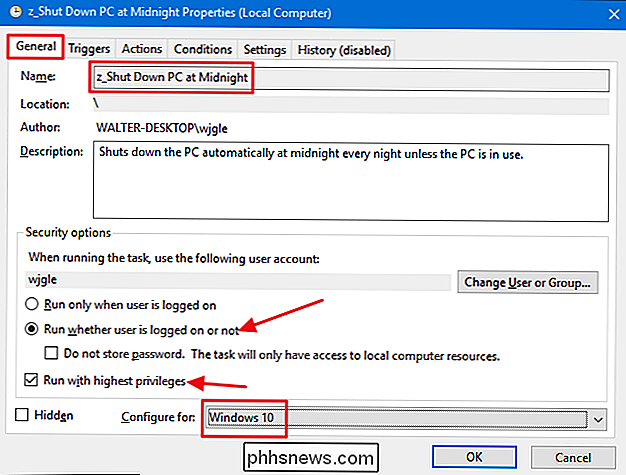
Tada pereikite į skirtuką "Triggers". Spustelėkite "Naujas", kad sukurtumėte naują trigerį.
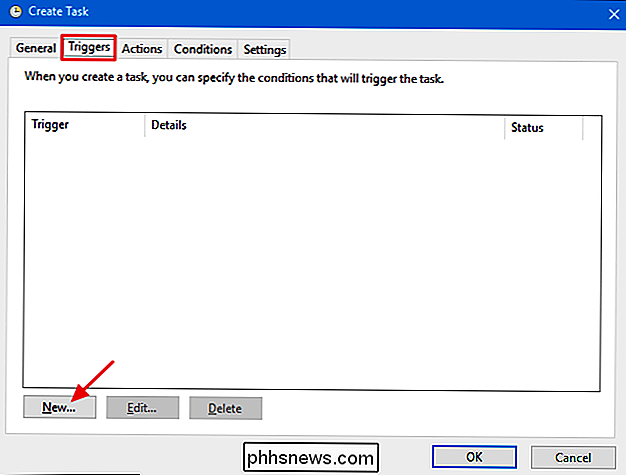
Naujo veiksmo lange įsitikinkite, kad išskleidžiamajame meniu "Pradėti užduotis" nustatyta "Dėl tvarkaraščio". Nustatykite bet kokį norimą tvarkaraštį. Čia mes einame kiekvieną naktį vidurnaktį. Kai baigsite tvarkaraštį, spustelėkite "Gerai".
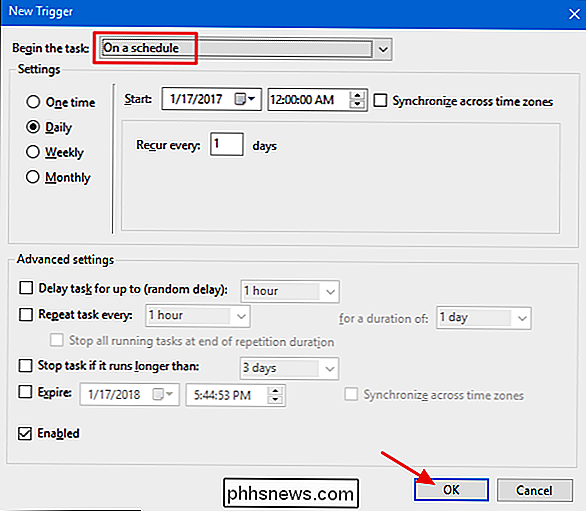
Grįžkite langą "Sukurti užduotį", pereikite į skirtuką "Veiksmai" ir spustelėkite "Naujas", kad sukurtumėte naują veiksmą.
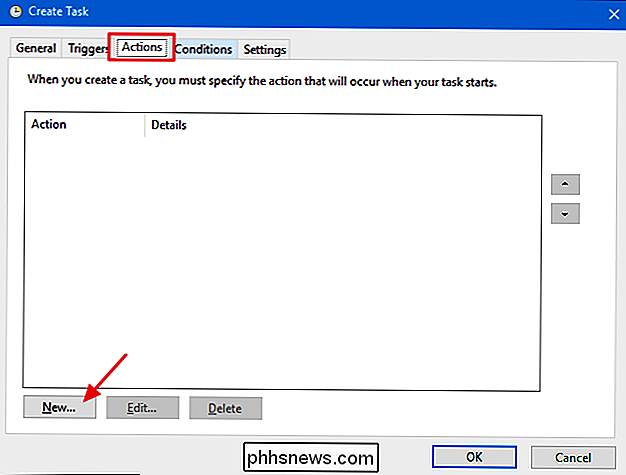
langas "Naujas veiksmas", nustatykite išskleidžiamąjį meniu "Veiksmas" į "Pradėti programą". Įjunkite "uždarymo" laukelį "Programos / scenarijaus". Lauke "Pridėti argumentus (neprivaloma)" įveskite "/ S", kad užduotis pradėtumėte pagrindinę uždarymo komandą - tą patį, kaip ir tuomet, jei pats spustelėtumėte mygtuką "Išjungti". Jei norite, kad komanda taip pat priverstų bet kurias paleistas programas uždaryti be perspėjimo naudotojų, vietoj to įrašykite "/ S / F" laukelį "Parametrai". Kai baigsite, spustelėkite "Gerai".
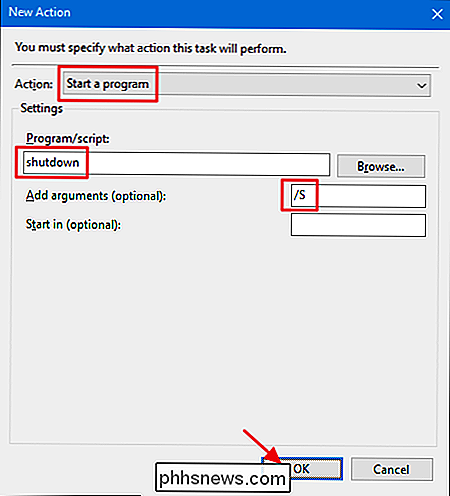
Grįžkite langą "Sukurti užduotį", pereikite prie skirtuko "Sąlygos". Įjunkite parinktį "Pradėti užduotį tik tuomet, jei kompiuteris yra laisvas" ir nustatykite pageidaujamą laiką. Čia mes nustatome užduotį, į kurią įeiname, tik tuomet, kai kompiuteris buvo nenaudojamas 15 minučių, kai ateis uždarymo laikas. Mes taip pat nustatome užduotį palaukti iki vienos valandos, kol atsitraukia tuščiosios eigos laikas.
Čia taip pat yra dvi kitos galimybės. Įjunkite funkciją "Sustabdyti, jei kompiuteris nebeveikia", kad sustabdytumėte užduotį, jei pradėsite naudoti kompiuterį. Jei norite, kad užduotys vėl pradedate skaičiuoti tuščiosios eigos laiką, kai nustosite naudoti kompiuterį, įgalinkite "Iš naujo paleiskite, jei tuščia eiga". Rekomenduojame eiti į priekį ir įjungti abi šias parinktis.
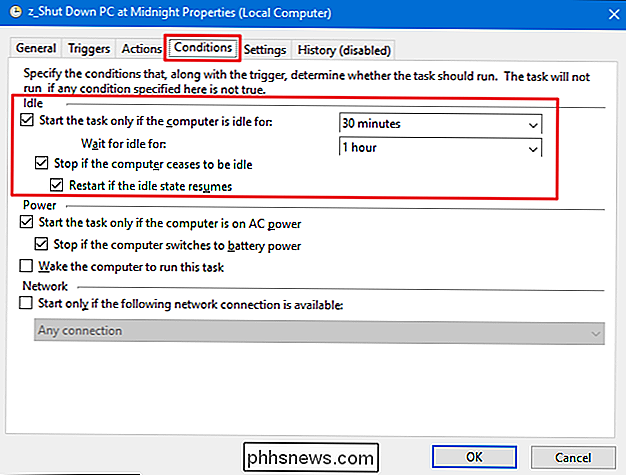
Tada pereikite į skirtuką "Nustatymai". Čia galite nustatyti savo užduotį aukštyn, kad ji vėl būtų vykdoma taip dažnai, jei ji nesėkmingai veiks. Tai leidžia užduočiai išjungti kompiuterį, jei jį naudosite daug ilgiau nei tikėjotės. Įjunkite parinktį "Jei užduotis nepavyksta, iš naujo paleiskite kiekvieną" ir nustatykite savo nuostatas. Čia mes turime užduotį iš naujo paleisti kas trisdešimt minučių, o mes bandome iš naujo paleisti tris kartus. Kai baigsite, spustelėkite "Gerai", kad sukurtumėte užduotį.
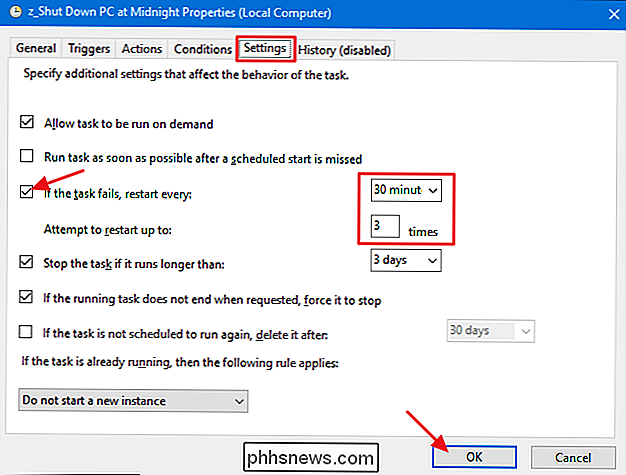
Atkreipkite dėmesį, kad greičiausiai bus paprašyta įvesti vartotojo abonemento slaptažodį, kad būtų baigta kurti užduotį. Dabar galite išeiti iš užduočių planavimo. Nuo to laiko jūsų kompiuteris automatiškai turėtų būti išjungtas bet kuriuo planuojamo laiko momentu, nebent jūs tuo metu naudojate kompiuterį.

Geriausi nemokami įrankiai kuriant įkeliamą "Windows" arba "Linux" USB diską
Jei turite įdiegti "Windows" ar "Linux" ir neturite prieigos prie CD / DVD įrenginio, įkrovos USB vairuoti yra sprendimas. Galite paleisti į USB diską, naudodami jį paleisti OS diegimo programą, kaip ir kompaktinį diską ar DVD diską. Mes surinkome keletą nuorodų į nemokamas programas, kurios leidžia lengvai įdiegti USB diską, kad būtų įdiegta "Windows" arba "Linux".
Kaip slėpti piktogramas "Android" būsenos juostoje
"Android" būsenos juostoje gali būti gana greitas, ypač jei naudojate ne "Android" atsarginę kopiją (pvz., "Samsung" arba "LG" telefonus) . Laimei, naudodamiesi tinkamomis priemonėmis, galite išvalyti šią sritį neprarandant jokių funkcijų. Nustatykite būsenos juostą pirma pirmiausia. Pakalbėkime apie tai, kas yra būsenos juosta.



